 Aplikasi Seluler EzyScan EC30
Aplikasi Seluler EzyScan EC30
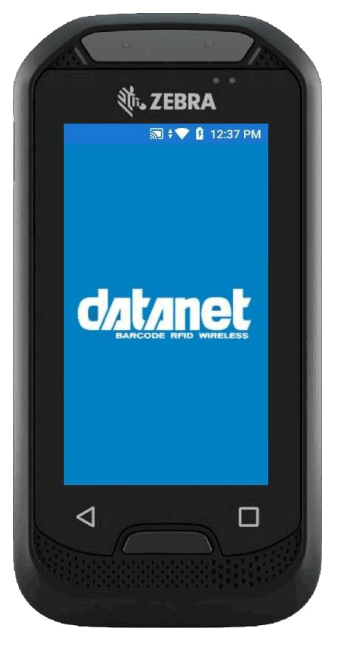 Pandhuan pangguna
Pandhuan pangguna
Pambuka
Aplikasi seluler EC30 Erzincan™ wis digawe kanggo menehi pangguna cara sing gampang kanggo ngitung lan verifikasi jumlah saham, umpamane nalika nindakake stockade.
Cara nggunakake Aplikasi EzyScan™
Sawise nampa EC30 (1) sampeyan, langkah pisanan yaiku nguripake. Iki ditindakake kanthi menet tombol daya (2) nganti logo Zebra (3) ditampilake ing layar.
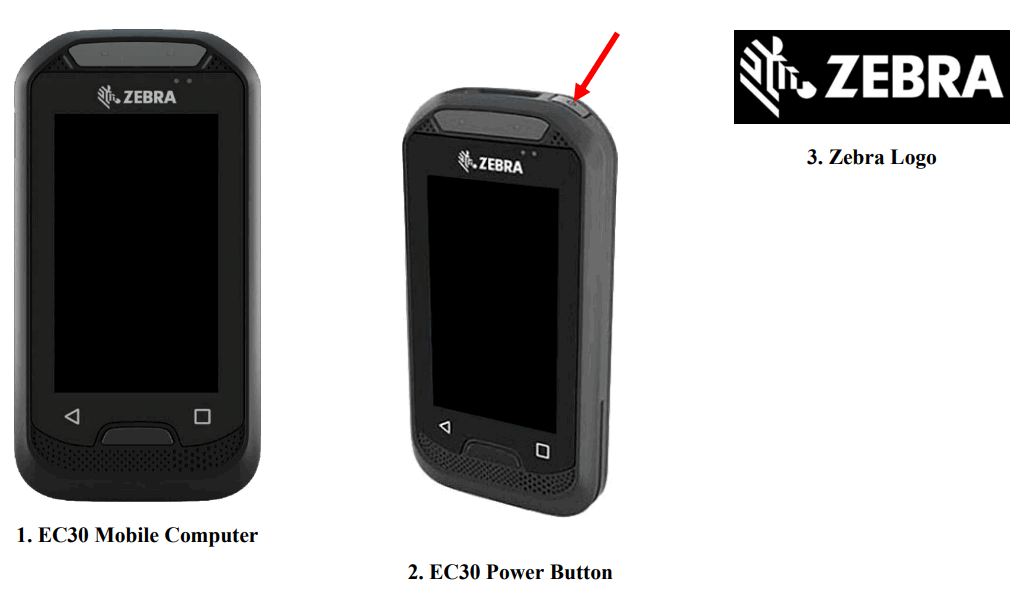
EC30 banjur bakal miwiti lan mbukak aplikasi pangetung saham EzyScan™.
Kanggo miwiti count Simpenan mung pencet tombol SCAN (4), iki bakal ngaktifake scanner barcode ing ngarep piranti kanggo limang detik. Kanggo nindakake pindai, selehake barcode item sing pengin dipindai ing ngarep cahya putih sing diprodhuksi dening scanner barcode.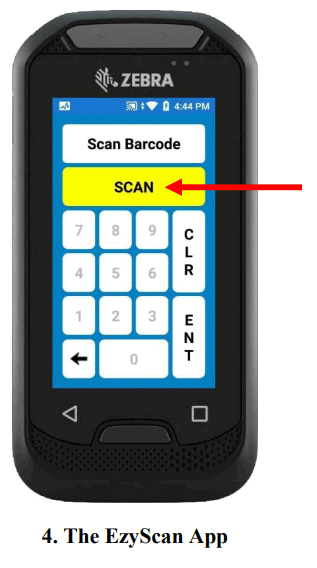 Sawise mindhai barcode, tombol SCAN bakal diganti karo barcode (5) lan keypad numerik ing layar bakal diaktifake.
Sawise mindhai barcode, tombol SCAN bakal diganti karo barcode (5) lan keypad numerik ing layar bakal diaktifake.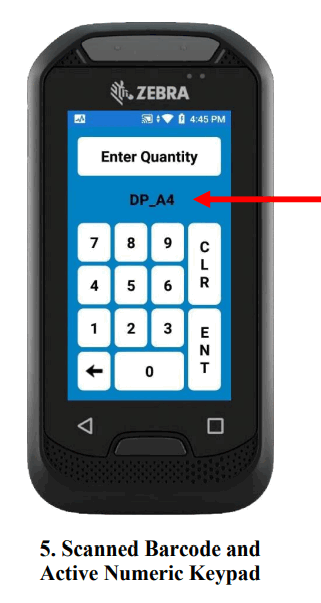 Saiki sampeyan bisa ngetik jumlah barang sing dipindai. Nalika jumlah sing bener ditampilake (6) pencet tombol ENT (Ketik) kanggo mindhai barcode liyane.
Saiki sampeyan bisa ngetik jumlah barang sing dipindai. Nalika jumlah sing bener ditampilake (6) pencet tombol ENT (Ketik) kanggo mindhai barcode liyane.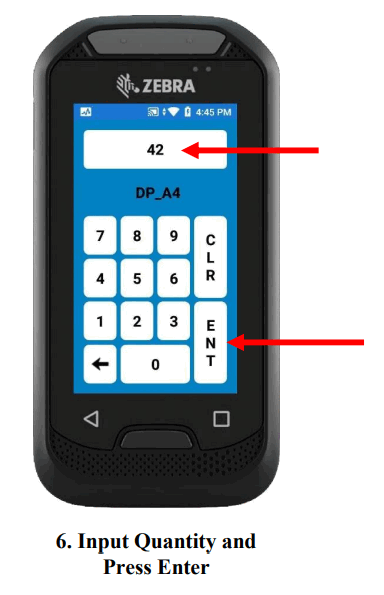 Pencet tombol Enter sadurunge mindhai barcode utawa sawise mindhai barcode nanging sadurunge ngetik jumlah bakal nyebabake pesen kesalahan ing ngisor iki (7).b
Pencet tombol Enter sadurunge mindhai barcode utawa sawise mindhai barcode nanging sadurunge ngetik jumlah bakal nyebabake pesen kesalahan ing ngisor iki (7).b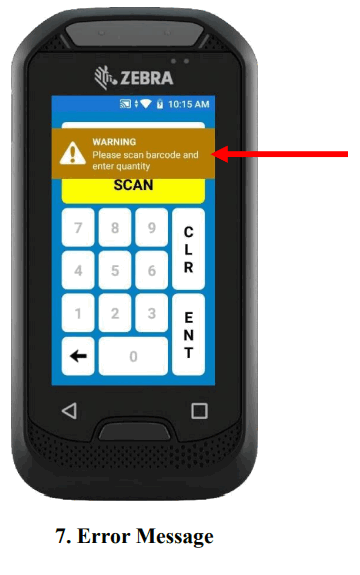 Nalika mindhai rampung, pencet panah mburi:
Nalika mindhai rampung, pencet panah mburi:
![]() Bakal takon yen sampeyan pengin metu saka aplikasi, mencet tombol Ora bakal ngidini sampeyan nerusake mindhai, menet tombol Ya bakal nutup aplikasi Erzincan (8).
Bakal takon yen sampeyan pengin metu saka aplikasi, mencet tombol Ora bakal ngidini sampeyan nerusake mindhai, menet tombol Ya bakal nutup aplikasi Erzincan (8).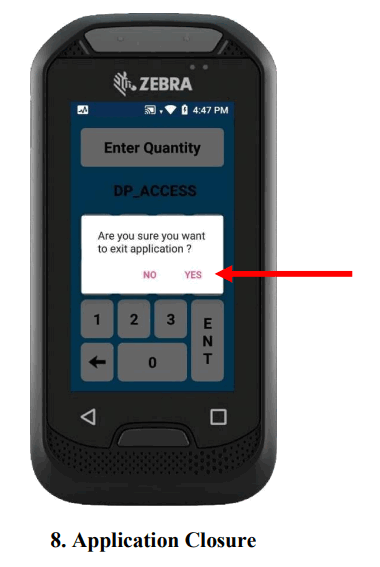 Kanggo nransfer data saka handset EC30 menyang komputer sampeyan mbutuhake kabel jinis USBA menyang USB-C.
Kanggo nransfer data saka handset EC30 menyang komputer sampeyan mbutuhake kabel jinis USBA menyang USB-C.
 Sawise sampeyan nyambungake kabel iki menyang EC30 lan komputer sing nyeret mudhun saka ndhuwur layar EC30s bakal nampilake Status / Bar Kabar. Kanggo ngaktifake file transfer, sampeyan kudu nutul area ngisor (9), ngendi kabar USB ditampilake, kanggo nggedhekake.
Sawise sampeyan nyambungake kabel iki menyang EC30 lan komputer sing nyeret mudhun saka ndhuwur layar EC30s bakal nampilake Status / Bar Kabar. Kanggo ngaktifake file transfer, sampeyan kudu nutul area ngisor (9), ngendi kabar USB ditampilake, kanggo nggedhekake.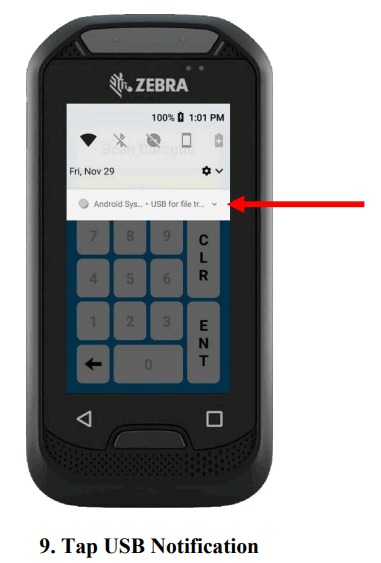 Sawise kabar ditambahi, tutul maneh (10) kanggo milih mode USB sing arep digunakake.
Sawise kabar ditambahi, tutul maneh (10) kanggo milih mode USB sing arep digunakake. Banjur pilih Transfer files (11) saka dhaptar.
Banjur pilih Transfer files (11) saka dhaptar.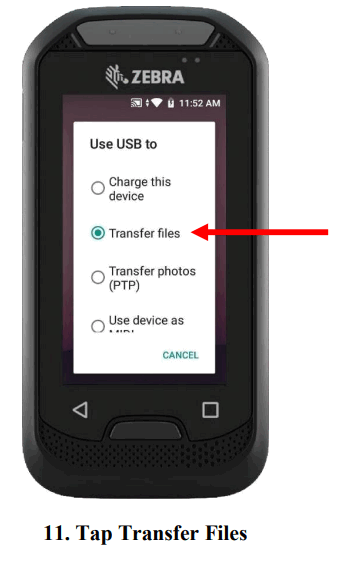 Ing komputer mbukak File Penjelajah:
Ing komputer mbukak File Penjelajah:
 Banjur navigasi menyang EC30 lan mbukak panyimpenan bareng Internal (12).
Banjur navigasi menyang EC30 lan mbukak panyimpenan bareng Internal (12).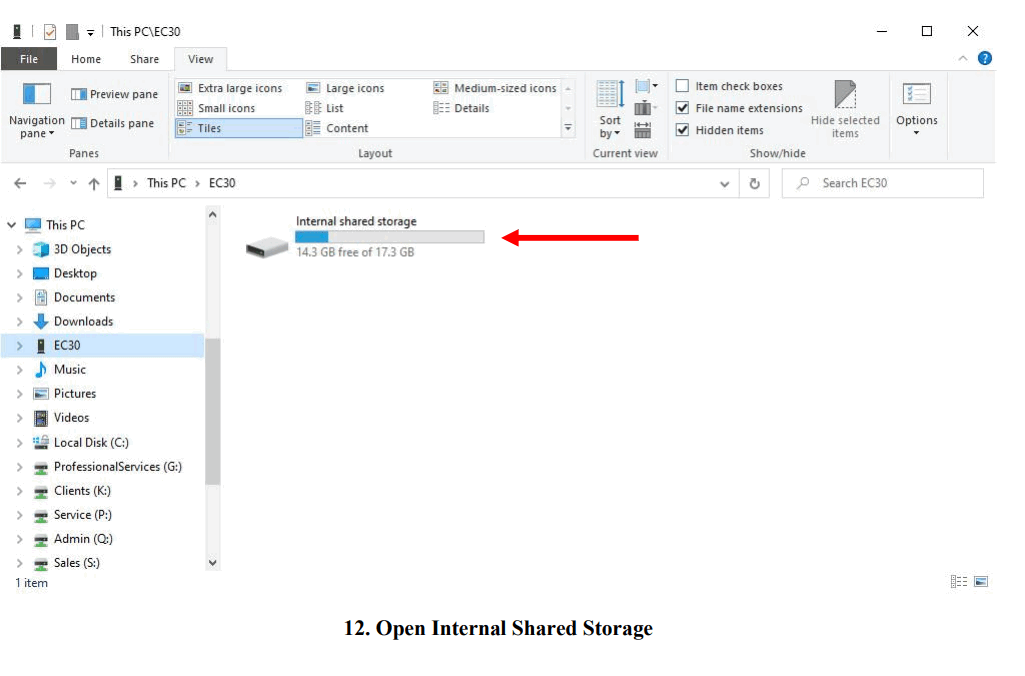 Bukak folder Download (13).
Bukak folder Download (13).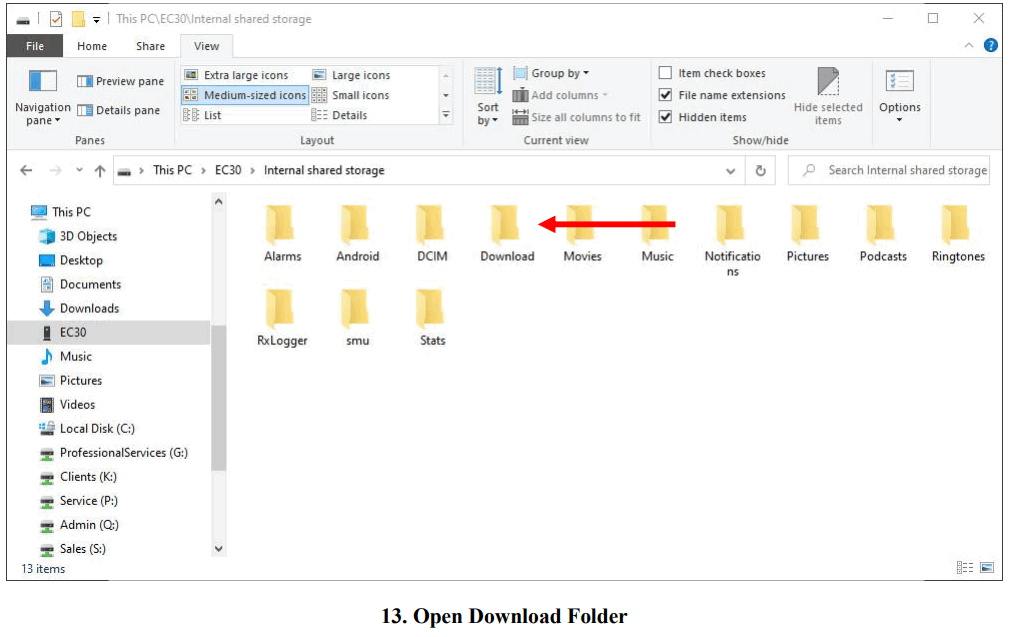 Bukak folder Erzincan (14).
Bukak folder Erzincan (14).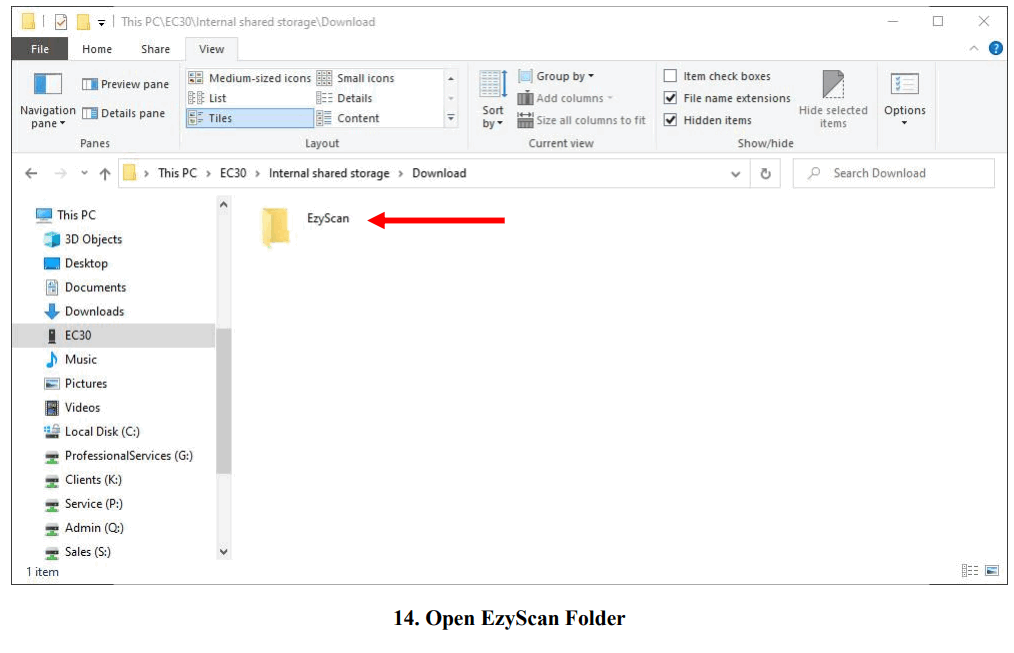 Banjur seret EzyScan.csv file menyang lokasi sing cocog ing komputer, contone, Dokumen (15).
Banjur seret EzyScan.csv file menyang lokasi sing cocog ing komputer, contone, Dokumen (15).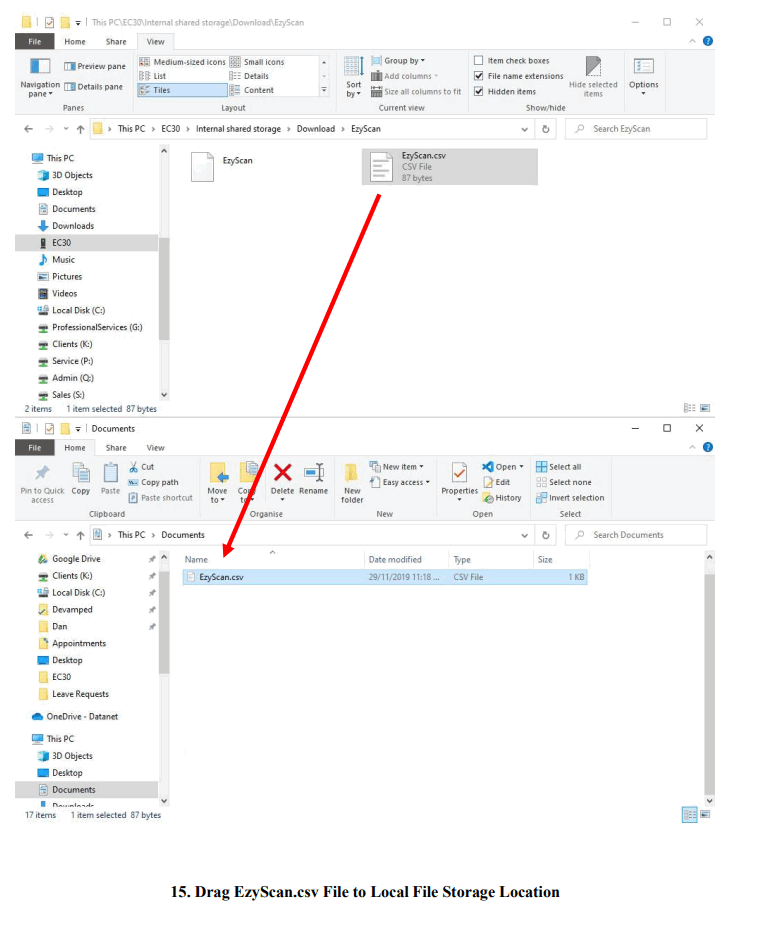 Saiki sampeyan bisa mbukak file kanggo view data sing dipindai (16).
Saiki sampeyan bisa mbukak file kanggo view data sing dipindai (16). 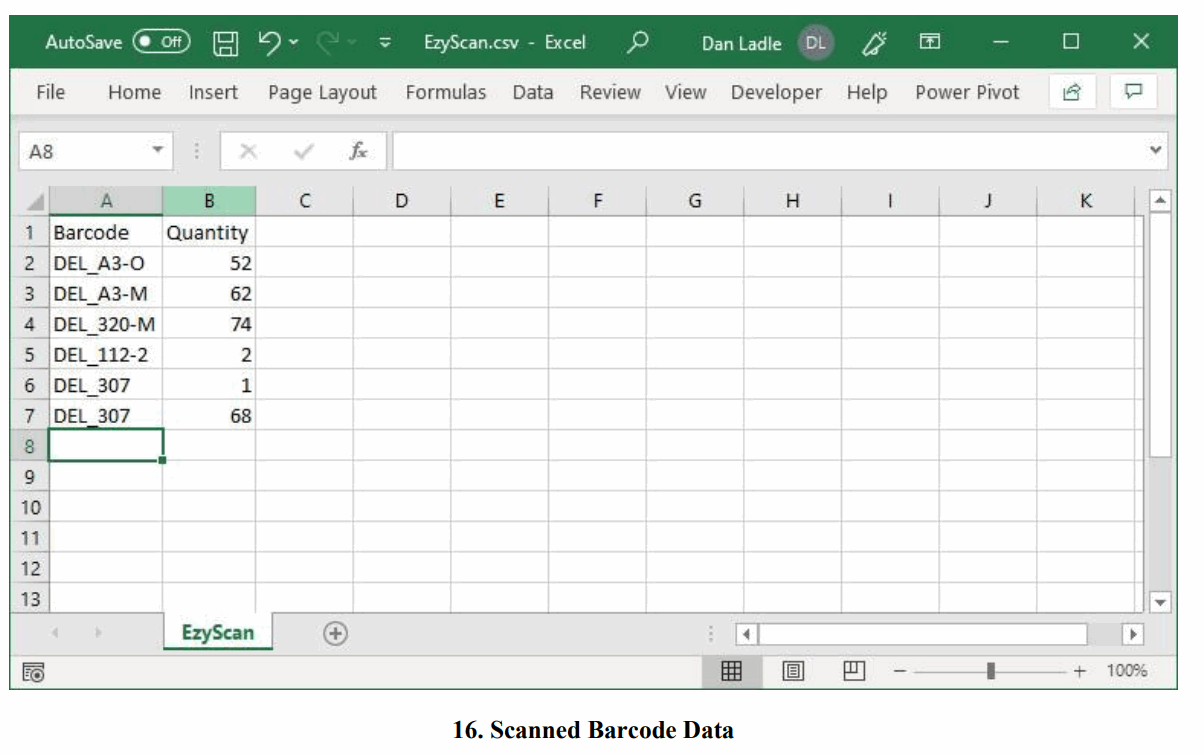

Dokumen / Sumber Daya
 |
Aplikasi Mobile dAtAnet EC30 EzyScan [pdf] Pandhuan pangguna EC30 EzyScan Enterprise Companion Mobile Computer, EC30 EzyScan, Enterprise Companion Mobile Computer, EzyScan Enterprise Companion Mobile Computer, EC30 Companion Mobile Computer, Companion Mobile Computer, Mobile Computer, Komputer, EC30 EzyScan Mobile Application, Mobile Application |



